چگونه سرعت رم کامپیوتر را در ویندوز بررسی کنیم؟

کامپیوترهای ما از چندین قطعهی متفاوت تشکیل شدهاند که با هم کار میکنند تا یک سیستم منسجم و چند منظوره بسازند. اما حافظه رم یکی از مهمترین اجزای کامپیوتر است که به غیر از اهمیت زیاد ظرفیت آن، سرعت رم نیز اهمیت بسیار زیادی دارد. در این مطلب به چگونگی بررسی سرعت رم در ویندوز میپردازیم.
1. بهرهگیری از تسک منیجر ویندوز
در ویندوز 8، 8.1، 10 و 11 با بهرهگیری از «تسک منیجر» (Task Manager) ویندوز میتوانید سرعت رم را بررسی کنید. در ویندوز 7 و نسخههای قبلی انجام چنین کاری امکانپذیر نیست و به همین خاطر اگر از این نسخهها استفاده میکنید، به راهکار بعدی ارائه شده در این مطلب مراجعه کنید.
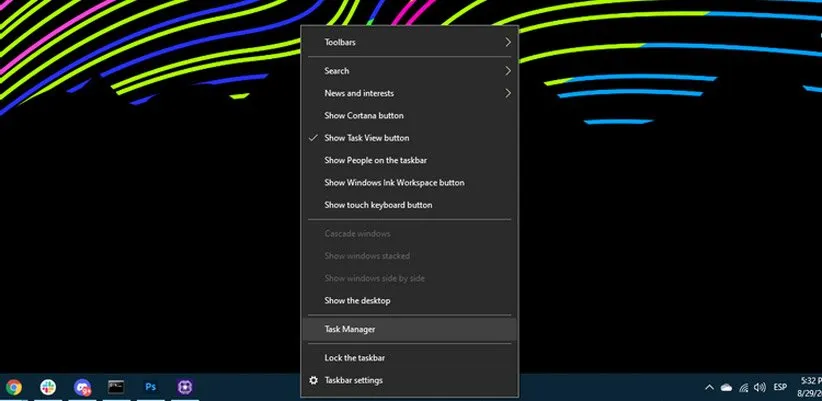
برای باز کردن تسک منیجر راههای زیادی وجود دارد. بهعنوان مثال میتوانید نشانهگر ماوس خود را به تسکبار ببرید و بعد از راستکلیک بر روی آن، گزینهی Task Manager را انتخاب کنید. همچنین با فشردن کلیدهای Ctrl + Shift + Esc هم با تسک منیجر روبرو میشوید.
معمولا در مرتبهی اول، نسخهی بسیار سادهی این ابزار نمایش داده میشود و به همین خاطر باید بر گزینهی View more کلیک کنید. سپس باید به تب Performance سر بزنید که در آن با اعداد و ارقام مربوط به پردازنده، رم و پردازندهی گرافیکی روبرو میشوید. برای بررسی سرعت رم باید به بخش Memory مراجعه کنید.
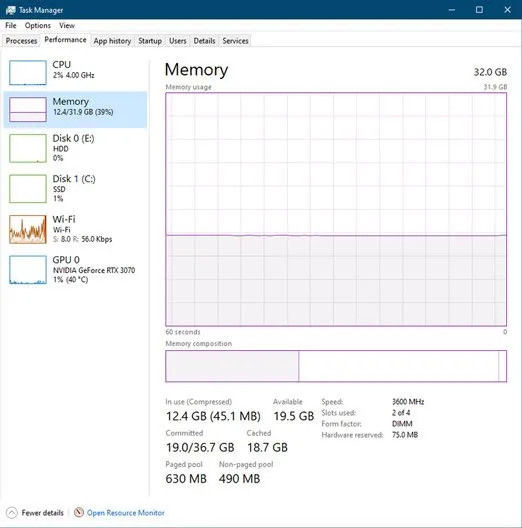
در پایین بخش نمودار، میتوانید اطلاعات مربوط به فرم رم، تعداد اسلاتهای اشغال شده و البته سرعت ارائه شده را مشاهده کنید. به عنوان مثال در تصویر بالا میتوانید ببینید که رم موردنظر از سرعت 3600 مگاهرتز بهره میبرد که سرعت بسیار خوبی محسوب میشود. بیشتر رمهای DDR4 دارای سرعت بین 2133 تا 3600 مگاهرتز هستند. برخی از رمهای حرفهای DDR4 سرعت بیش از 4000 مگاهرتز هم ارائه میدهند. حداکثر سرعت رمهای DDR3 هم به 1866 مگاهرتز میرسد.
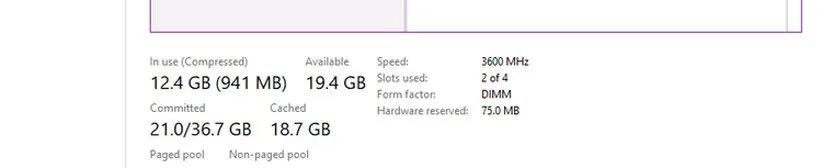
2. بررسی سرعت رم با برنامهی CPU-Z
CPU-Z از جمله ابزارهایی است که اطلاعات مختلفی را در مورد کامپیوتر ارائه میدهد و به عنوان مثال میتوانیم به مشخصات پردازنده و رم اشاره کنیم. همانطور که در ابتدای این مطلب گفتیم، اگر سیستم شما مبتنی بر نسخههای قدیمی ویندوز است، برای خبردار شدن از سرعت رم سیستم میتوانید از این ابزار بهره ببرید.
در این زمینه چندین برنامهی مختلف وجود دارد اما در کل CPU-Z بسیار سبک است و با انواع و اقسام نسخههای مختلف ویندوز سازگاری بالایی دارد. اول از همه باید با استفاده از این لینک برنامهی CPU-Z را دانلود کنید. اگرچه نسخههای مختلف آن وجود دارد، اما توصیه میکنیم جدیدترین نسخهی ارائه شده را دانلود و نصب کنید. جدیدترین نسخهی این برنامه از رم DDR5 و پردازندههای سری Alder Lake اینتل پشتیبانی میکند. بعد از نصب، به تب Memory مراجعه کنید.

همانطور که در تصویر میتوانید ببینید، در بخش Uncore Frequency و DRAM Frequency عدد 1799.6 مگاهرتز نمایش داده میشود. احتمالا این سوال برای شما ایجاد شده که چرا مانند تسک منیجر عدد 3600 مگاهرتز به عنوان سرعت رم نشان داده نمیشود. این موضوع به مفهوم DDR برمیگردد. DDR مخفف Double Data Rate است و این یعنی در هر سیکل کلاک به جای یک واحد داده، دو واحد داده جابجا میشود. اما برنامهی CPU-Z این اعداد را بر مبنای SDR ارائه میدهد که این یعنی باید اعداد موجود در این بخش را ضربدر 2 کنید.
چرا خبردار شدن از سرعت رم اهمیت زیادی دارد؟
در رابطه با اهمیت خبردار شدن از سرعت رم سیستم میتوانیم به دلایل مختلفی اشاره کنیم. به عنوان مثال اگر کیس کامپیوتر را به اصطلاح اسمبل کردهاید، با فهمیدن سرعت رم میتوانید ببینید که آیا رم موردنظر به درستی کار میکند یا نه.

یکی از اشتباهات رایج بین افرادی که کیس کامپیوتر را اسمبل میکنند این است که در بخش BIOS به مشخصات پروفایل XMP توجه زیادی نشان نمیدهند. چنین کاری میتواند سرعت رم را کاهش دهد که در نتیجه عملکرد سیستم هم ضعیفتر از حد انتظار ظاهر میشود.
همچنین بعد از ارتقای رم بهتر است سرعت ارائه شده توسط آن را بررسی کنید. به عنوان مثال اگر یک رم با سرعت 2666 مگاهرتز برای لپتاپ خود خریدهاید ولی رم موجود در سیستم دارای سرعت 2400 مگاهرتز است، چنین کاری منجر به پایین آمدن سرعت رم جدید میشود و اگر این موضوع را بررسی نکنید، از وجود چنین مشکلی خبردار نخواهید شد.
در ضمن حتی اگر تمام رمهای لپتاپ را تعویض کنید، شاید سیستم شما بیشتر از سرعت 2400 مگاهرتز را نتواند ارائه دهد. به همین خاطر قبل و بعد از ارتقای رم باید سرعت آن را بررسی کنید.
چرا سرعت رم مهم است؟

سرعت رم کامپیوتر به زبان ساده نقش مهمی در سرعت انتقال دادههای پردازنده ایفا میکند. در رمهای DDR4 سرعت معمولا بین 2133 تا 3600 مگاهرتز قرار دارد. هنگام خرید سیستم یا رم جدید، اغلب اوقات سرعت رم را در بخش مشخصات میتوانید مشاهده کنید. مثلا برای رم DDR4 با سرعت 3200 مگاهرتز عنوان DDR4-3200 ارائه میشود.
اگر در نام آن عبارت PC4 را میبینید، این یعنی سرعت موردنظر ضربدر 8 شده است. به عنوان مثال PC4-25600 یعنی با رم مبتنی بر سرعت 3200 مگاهرتز سروکار دارید. البته در زمینهی عملکرد رم معیارهای مهم دیگری هم وجود دارند و مثلا میتوانیم به میزان تاخیر CAS اشاره کنیم که با افزایش سرعت معمولا این عدد هم بیشتر میشود و همین افزایش تأخیر، تأثیر منفی بر عملکرد دارد.
اما در کل هرچقدر سرعت رم بیشتر باشد، بهتر است. اگر گیمر هستید، سرعت بالای رم میتواند تجربهی اجرای بازی را تا حدی بهبود ببخشد. البته با افزایش سرعت رم معمولا قیمت آن هم افزایش پیدا میکند. بنابراین برای خرید رم باید به مشخصات سیستم و دیگر معیارها هم توجه کنید ولی در هر صورت نمیتوانیم اهمیت زیاد سرعت رم سیستم را کتمان کنیم.
منبع: Make Use Of

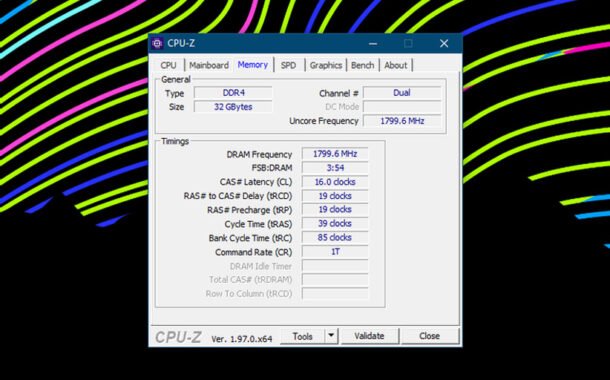


عجیبه. سرعت رم کامپیوتر من اگه خریدم 3600mhz هستش اما توی task manager که نگاه میکنم سرعتش 2133mhz هستش. دلیلش چیست لطفا پاسخ رو به ایمیلم ارسال کنین
خنده داره؟ 😐
خخخخ ویندوز ۱۱ هم اضافه شد